Hồ Thị Thanh Trà
Well-known member
So với dòng iPhone 13, dung lượng pin của iPhone 14 gần như tương đương. IPhone 14 cơ bản chỉ lớn hơn 2,18% so với iPhone 13, iPhone 14 Pro lớn hơn 3,43% và iPhone 14 Pro Max nhỏ hơn khoảng 0,42%. Nếu không có iPhone 13 Plus, nó không là gì so với phần cứng của thế hệ trước, nhưng nó là dung lượng lớn nhất trong dòng sản phẩm iPhone 14.

iPhone 14 Pro Max 512GB màn hình lớn, tính năng hiện đại, pin khủng
Bạn có thể nghĩ rằng dung lượng pin của iPhone 14 tương đương với thời lượng pin của iPhone 13, nhưng không phải vậy. Vì các thông số kỹ thuật về dung lượng không chỉ ra tuổi thọ pin của thiết bị, các thiết bị iPhone 14 về cơ bản có cùng kích thước và hình thức với iPhone 13 Pro. Do đó, chúng ta có thể cho rằng kích thước vật lý của mỗi viên pin và không gian chúng chiếm trong khung của điện thoại cũng tương tự nhau.
Làm cách nào để giữ iPhone 14 ở chế độ tiết kiệm pin?
Hướng dẫn cách tiết kiệm pin bằng bật chế độ thủ công
Thời lượng pin ngắn là một vấn đề đối với những người đã sử dụng iPhone qua nhiều thế hệ. Khi còn 20%, iPhone sẽ tự động chuyển về chế độ tiết kiệm pin. Khi được sạc đầy, điện thoại của bạn sẽ tự động tắt chế độ tiết kiệm pin để tối ưu hóa hiệu suất. Để ở chế độ tiết kiệm pin sau khi sạc, người dùng có thể vào Cài đặt và chạm vào Pin. Sau đó, gạt công tắc sang bên phải để bật Chế độ nguồn điện thấp. Tuy nhiên, với phương pháp này, bạn phải tự điều chỉnh sau mỗi lần sạc pin. Đặt chế độ tiết kiệm pin mặc định có nghĩa là chế độ tiết kiệm pin sẽ tự động được bật ngay cả khi điện thoại đã được sạc đến 100%, bạn có thể thực hiện theo các bước sau:
Bước 1: Vuốt sang trang cuối cùng bên phải, sau đó vuốt ngược lại để vào Thư viện ứng dụng.
Bước 2: Nhấn vào ứng dụng Phím tắt và mở phần Tự động hóa ở cuối màn hình.
Bước 3: Chọn mục được tạo tự động cá nhân và chạm vào mức pin, kéo thanh mức pin lên 100% để luôn tiết kiệm pin hoặc tự động kéo điện thoại đến mức pin mong muốn để bật chế độ tiết kiệm pin. Chọn "Sau khi hết pin" (bên dưới).
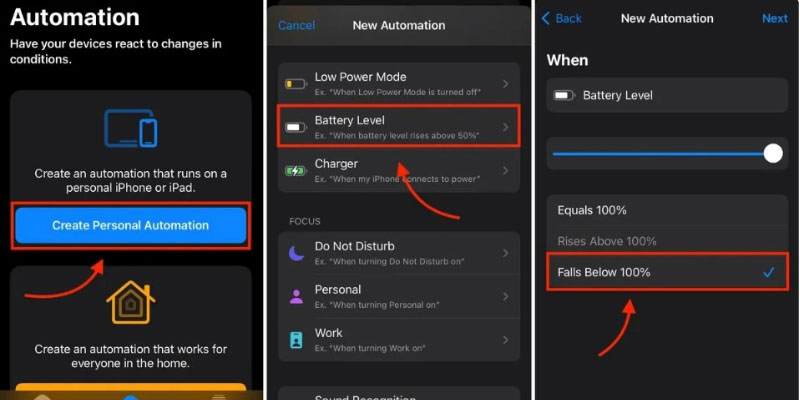
Bước 4: Nhấn Next chọn Add Action và chọn Set Low Power Mode và Turn off nút Ask Before Run và nhấn Finish.
.jpg)
Hướng dẫn cách tiết kiệm pin bằng bật chế độ tự động trên iPhone
Battery Saver tự động tắt 5G và tắt màn hình sau 30 giây không chạm, giảm độ sáng màn hình, tạm dừng đồng bộ hóa iCloud, email, tắt cập nhật ứng dụng tự động, giảm hiệu suất CPU và GPU để kéo dài tuổi thọ iPhone khoảng 50%. Tuy nhiên, nó cũng phụ thuộc vào các tác vụ được sử dụng trong từng Model điện thoại. Nếu muốn tắt chế độ tiết kiệm pin mặc định, người dùng có thể bấm vào phím tắt để chọn hàng, tự động bật chế độ tiết kiệm pin khi pin yếu hơn mức 100% vừa tạo, sau đó gạt nút gạt sang bên trái. Ngoài ra, trình tiết kiệm pin không cho phép xem video ở chế độ HDR và tắt tính năng Always On Display trên iPhone 14 Pro và iPhone 14 Pro Max. Tuy nhiên, theo những đánh giá ban đầu, tính năng Always on Display sẽ không ảnh hưởng nhiều đến thời lượng pin của bộ đôi mới nhất của Apple.
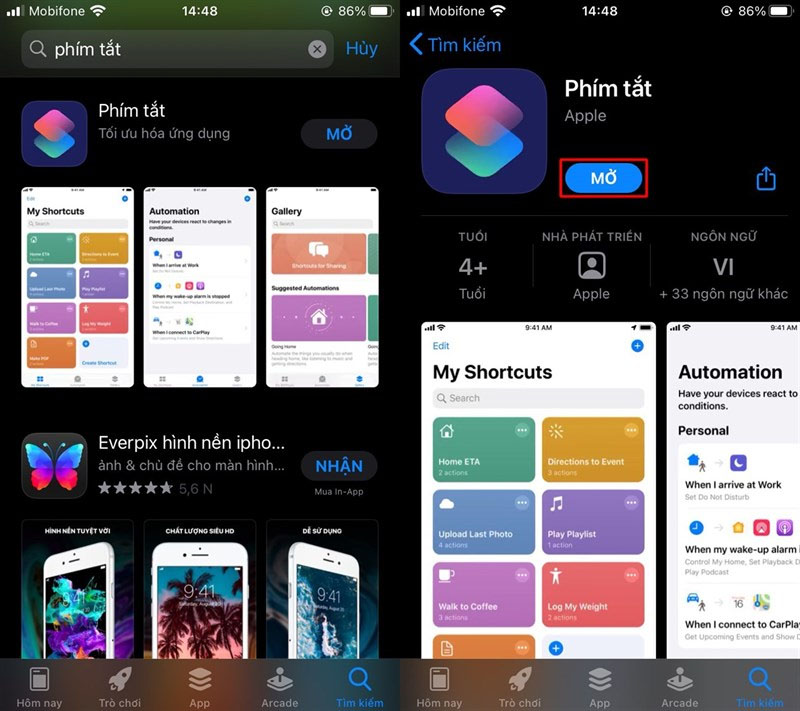
.jpg)
.jpg)
.jpg)
.jpg)
Mẹo sạc pin iPhone 14 Pro cực chuẩn hết lo chai pin
Nếu là một tín đồ của Apple, bạn có chắc rằng pin iPhone của mình đã được sạc đúng cách? Đối với mỗi phiên bản, Apple cũng đưa ra yêu cầu về chất lượng sạc đầy pin 100%, và iPhone 14 Pro cũng không ngoại lệ. Sạc pin đúng cách có thể giúp kéo dài “tuổi thọ” của thiết bị. Dưới đây là một số mẹo mách bạn khi sạc iPhone 14 Pro, bạn có thể tham khảo:
Sử dụng bộ sạc iPhone 14 chính hãng Apple
Tuổi thọ của pin có được đảm bảo hay quá trình sạc an toàn hay không một phần phụ thuộc vào bộ sạc của bạn (bộ sạc và cáp sạc). Một bộ sạc zin sẽ là lựa chọn phù hợp nhất để mang lại tốc độ sạc tối đa cho “đứa con cưng” của bạn.
Tránh sạc pin qua đêm
Nhiều người có thói quen sạc pin qua đêm, để sáng mai thức dậy điện thoại đã được sạc đầy và có thể sử dụng cả ngày. IPhone 14 Pro chỉ sạc từ 1 giờ 40 phút đến 2 giờ, nhưng có thể kéo dài đến 6,7 giờ qua đêm. Pin đầy nhưng vẫn cắm sạc sẽ làm giảm độ bền của pin và ảnh hưởng đến tuổi thọ của máy. Ngoài ra, Apple khuyến cáo không nên đợi đến khi thiết bị gần hết mới sạc hoặc sạc đầy pin đến 100%. Nó còn ảnh hưởng đến “tuổi thọ” của máy khi máy bị tắt nguồn hoặc sạc pin quá lâu.

Chú ý đến môi trường khu vực sạc điện thoại
Theo khuyến cáo của Apple, người dùng nên sạc máy trong môi trường thông gió và chú ý đến nhiệt độ của máy. Trong khi sạc nếu máy bị nóng bạn có thể tháo các phụ kiện như ốp lưng, bao da, v.v. Việc để hở vỏ máy khi đang sạc là nguyên nhân khiến máy tản nhiệt không thể thoát nhiệt, gây nóng máy.
Tránh vừa sạc điện thoại vừa sử dụng các ứng dụng trên iPhone 14
“Đứa con cưng” của bạn đã làm việc liên tục từ 13 đến 14 giờ, vì vậy, thời điểm hợp lý nhất để điện thoại của bạn được nghỉ ngơi là khi đang sạc pin. Vì vậy, nếu bạn muốn bảo vệ iPhone 14 Pro của mình, hãy ngừng sử dụng nó khi đang sạc! Điều này giúp pin không bị nổ và giữ được độ bền của thiết bị.

Việc mua điện thoại đã khó, nhưng biệc giữ được pin luôn bền như lúc đầu thì lại khó hơn. Do đó bài viết này mình đã hướng dẫn bạn cách Tiết Kiệm Pin iPhone 14 một cách đơn giản nhất. Nếu muốn iPhone của mình bền mãi với thời gian thì đừng bỏ qua bài viết này nhé!

iPhone 14 Pro Max 512GB màn hình lớn, tính năng hiện đại, pin khủng
Bạn có thể nghĩ rằng dung lượng pin của iPhone 14 tương đương với thời lượng pin của iPhone 13, nhưng không phải vậy. Vì các thông số kỹ thuật về dung lượng không chỉ ra tuổi thọ pin của thiết bị, các thiết bị iPhone 14 về cơ bản có cùng kích thước và hình thức với iPhone 13 Pro. Do đó, chúng ta có thể cho rằng kích thước vật lý của mỗi viên pin và không gian chúng chiếm trong khung của điện thoại cũng tương tự nhau.
Làm cách nào để giữ iPhone 14 ở chế độ tiết kiệm pin?
Hướng dẫn cách tiết kiệm pin bằng bật chế độ thủ công
Thời lượng pin ngắn là một vấn đề đối với những người đã sử dụng iPhone qua nhiều thế hệ. Khi còn 20%, iPhone sẽ tự động chuyển về chế độ tiết kiệm pin. Khi được sạc đầy, điện thoại của bạn sẽ tự động tắt chế độ tiết kiệm pin để tối ưu hóa hiệu suất. Để ở chế độ tiết kiệm pin sau khi sạc, người dùng có thể vào Cài đặt và chạm vào Pin. Sau đó, gạt công tắc sang bên phải để bật Chế độ nguồn điện thấp. Tuy nhiên, với phương pháp này, bạn phải tự điều chỉnh sau mỗi lần sạc pin. Đặt chế độ tiết kiệm pin mặc định có nghĩa là chế độ tiết kiệm pin sẽ tự động được bật ngay cả khi điện thoại đã được sạc đến 100%, bạn có thể thực hiện theo các bước sau:
Bước 1: Vuốt sang trang cuối cùng bên phải, sau đó vuốt ngược lại để vào Thư viện ứng dụng.
Bước 2: Nhấn vào ứng dụng Phím tắt và mở phần Tự động hóa ở cuối màn hình.
Bước 3: Chọn mục được tạo tự động cá nhân và chạm vào mức pin, kéo thanh mức pin lên 100% để luôn tiết kiệm pin hoặc tự động kéo điện thoại đến mức pin mong muốn để bật chế độ tiết kiệm pin. Chọn "Sau khi hết pin" (bên dưới).
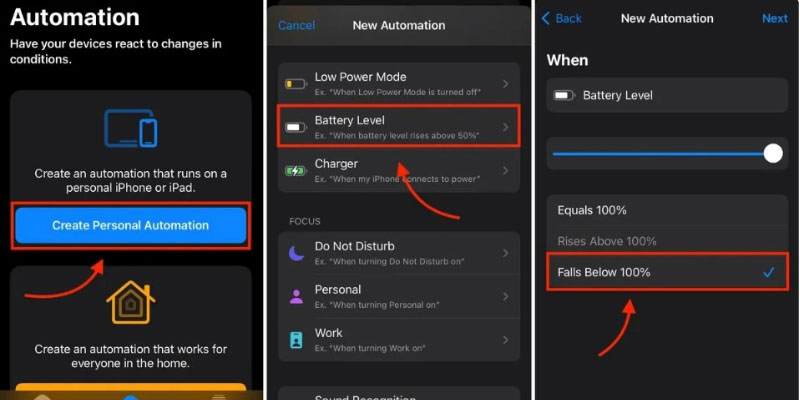
Bước 4: Nhấn Next chọn Add Action và chọn Set Low Power Mode và Turn off nút Ask Before Run và nhấn Finish.
.jpg)
Hướng dẫn cách tiết kiệm pin bằng bật chế độ tự động trên iPhone
Battery Saver tự động tắt 5G và tắt màn hình sau 30 giây không chạm, giảm độ sáng màn hình, tạm dừng đồng bộ hóa iCloud, email, tắt cập nhật ứng dụng tự động, giảm hiệu suất CPU và GPU để kéo dài tuổi thọ iPhone khoảng 50%. Tuy nhiên, nó cũng phụ thuộc vào các tác vụ được sử dụng trong từng Model điện thoại. Nếu muốn tắt chế độ tiết kiệm pin mặc định, người dùng có thể bấm vào phím tắt để chọn hàng, tự động bật chế độ tiết kiệm pin khi pin yếu hơn mức 100% vừa tạo, sau đó gạt nút gạt sang bên trái. Ngoài ra, trình tiết kiệm pin không cho phép xem video ở chế độ HDR và tắt tính năng Always On Display trên iPhone 14 Pro và iPhone 14 Pro Max. Tuy nhiên, theo những đánh giá ban đầu, tính năng Always on Display sẽ không ảnh hưởng nhiều đến thời lượng pin của bộ đôi mới nhất của Apple.
- Bước 1. Bạn khởi động ứng dụng Phím tắt trên iPhone của mình. Nếu không, bạn có thể tải xuống từ liên kết bên dưới.
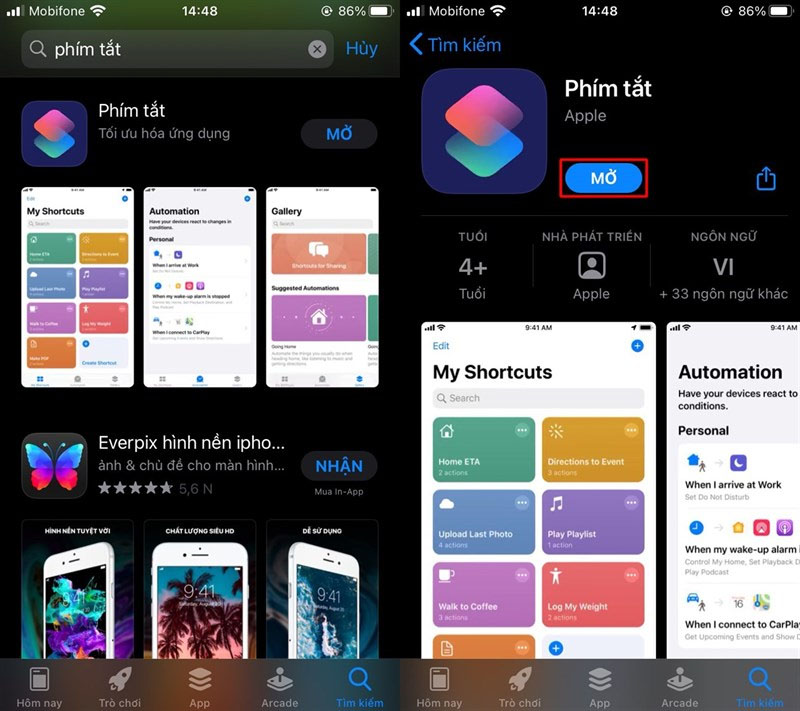
- Bước 2. Bạn chọn Automation> Create Personal Automation.
.jpg)
- Bước 3. Cuộn xuống, chọn Mức pin, và trong cửa sổ Tự động hóa mới, kéo thanh trượt để chọn Mức pin để bật chế độ tiết kiệm pin tự động. Sau đó, nhấn Tiếp theo.
.jpg)
- Bước 4. Tiếp theo, trong Tác vụ, chọn Thêm Tác vụ và nhập Đặt Chế độ Nguồn điện Thấp.
.jpg)
- Bước 5. Cuối cùng, chọn Don't ask để iPhone sẽ tự động phản ứng khi pin yếu mà bạn không cần thực hiện bất kỳ thao tác nào.
.jpg)
Mẹo sạc pin iPhone 14 Pro cực chuẩn hết lo chai pin
Nếu là một tín đồ của Apple, bạn có chắc rằng pin iPhone của mình đã được sạc đúng cách? Đối với mỗi phiên bản, Apple cũng đưa ra yêu cầu về chất lượng sạc đầy pin 100%, và iPhone 14 Pro cũng không ngoại lệ. Sạc pin đúng cách có thể giúp kéo dài “tuổi thọ” của thiết bị. Dưới đây là một số mẹo mách bạn khi sạc iPhone 14 Pro, bạn có thể tham khảo:
Sử dụng bộ sạc iPhone 14 chính hãng Apple
Tuổi thọ của pin có được đảm bảo hay quá trình sạc an toàn hay không một phần phụ thuộc vào bộ sạc của bạn (bộ sạc và cáp sạc). Một bộ sạc zin sẽ là lựa chọn phù hợp nhất để mang lại tốc độ sạc tối đa cho “đứa con cưng” của bạn.
Tránh sạc pin qua đêm
Nhiều người có thói quen sạc pin qua đêm, để sáng mai thức dậy điện thoại đã được sạc đầy và có thể sử dụng cả ngày. IPhone 14 Pro chỉ sạc từ 1 giờ 40 phút đến 2 giờ, nhưng có thể kéo dài đến 6,7 giờ qua đêm. Pin đầy nhưng vẫn cắm sạc sẽ làm giảm độ bền của pin và ảnh hưởng đến tuổi thọ của máy. Ngoài ra, Apple khuyến cáo không nên đợi đến khi thiết bị gần hết mới sạc hoặc sạc đầy pin đến 100%. Nó còn ảnh hưởng đến “tuổi thọ” của máy khi máy bị tắt nguồn hoặc sạc pin quá lâu.

Chú ý đến môi trường khu vực sạc điện thoại
Theo khuyến cáo của Apple, người dùng nên sạc máy trong môi trường thông gió và chú ý đến nhiệt độ của máy. Trong khi sạc nếu máy bị nóng bạn có thể tháo các phụ kiện như ốp lưng, bao da, v.v. Việc để hở vỏ máy khi đang sạc là nguyên nhân khiến máy tản nhiệt không thể thoát nhiệt, gây nóng máy.
Tránh vừa sạc điện thoại vừa sử dụng các ứng dụng trên iPhone 14
“Đứa con cưng” của bạn đã làm việc liên tục từ 13 đến 14 giờ, vì vậy, thời điểm hợp lý nhất để điện thoại của bạn được nghỉ ngơi là khi đang sạc pin. Vì vậy, nếu bạn muốn bảo vệ iPhone 14 Pro của mình, hãy ngừng sử dụng nó khi đang sạc! Điều này giúp pin không bị nổ và giữ được độ bền của thiết bị.

Việc mua điện thoại đã khó, nhưng biệc giữ được pin luôn bền như lúc đầu thì lại khó hơn. Do đó bài viết này mình đã hướng dẫn bạn cách Tiết Kiệm Pin iPhone 14 một cách đơn giản nhất. Nếu muốn iPhone của mình bền mãi với thời gian thì đừng bỏ qua bài viết này nhé!
